이 제어를 수정하면 이 페이지는 자동으로 업데이트됩니다.
Logic Pro 사용 설명서
- 시작하기
-
- 편곡 개요
-
- 리전 개요
- 리전 선택하기
- 리전 일부 선택하기
- 리전 오려두기, 복사, 및 붙여넣기
- 리전 이동하기
- 갭 추가 또는 제거하기
- 리전 재생 지연하기
- 리전 루프하기
- 리전 반복하기
- 리전 리사이즈하기
- 리전 음소거하기 및 솔로 지정
- 리전 타임 스트레치하기
- 오디오 리전 리버스하기
- 리전 분할
- MIDI 리전 디믹스하기
- 리전 결합
- 트랙 영역에서 리전 생성하기
- Logic Pro의 트랙 영역에서 오디오 리전의 게인 변경하기
- 트랙 영역에서 오디오 리전 노멀라이즈하기
- MIDI 리전의 가상본 생성하기
- 반복된 MIDI 리전을 루프로 변환하기
- 리전 색상 변경
- 오디오 리전을 Sampler 악기의 샘플로 변환하기
- 리전 이름 변경
- 리전 삭제
- 그루브 템플릿 생성하기
-
- 개요
- 노트 추가
- 악보 편집기에서 오토메이션 사용하기
-
- 보표 스타일 개요
- 트랙에 보표 스타일 할당하기
- 보표 스타일 윈도우
- 보표 스타일 생성 및 복제하기
- 보표 스타일 편집하기
- 보표, 성부 및 할당 파라미터 편집하기
- Logic Pro의 보표 스타일 윈도우에서 보표 또는 성부를 추가 및 삭제하기
- Logic Pro의 보표 스타일 윈도우에서 보표 또는 성부 복사하기
- 프로젝트 간 보표 스타일 복사하기
- 보표 스타일 삭제하기
- 성부 및 보표에 노트 할당하기
- 별개의 보표에 폴리포닉 파트 표시하기
- 악보 기호의 보표 할당 변경하기
- 보표 전체에 걸쳐 노트 묶기
- 드럼 기보법에 매핑된 보표 스타일 사용하기
- 미리 정의된 보표 스타일
- 악보 공유하기
- Touch Bar 단축키
-
-
-
- MIDI 플러그인 사용하기
- 조합 버튼 컨트롤
- Note Repeater 파라미터
- 랜더마이저 컨트롤
-
- Scripter 사용하기
- Script Editor 사용하기
- Scripter API 개요
- MIDI 프로세싱 함수 개요
- HandleMIDI 함수
- ProcessMIDI 함수
- GetParameter 함수
- SetParameter 함수
- ParameterChanged 함수
- Reset 함수
- JavaScript 객체 개요
- JavaScript Event 객체 사용하기
- JavaScript TimingInfo 객체 사용하기
- Trace 객체 사용하기
- MIDI 이벤트 beatPos 속성 사용하기
- JavaScript MIDI 객체 사용하기
- Scripter 컨트롤 생성하기
- Transposer MIDI 플러그인 컨트롤
- 트랙에 MIDI 녹음하기
-
- 용어집
- Copyright

Logic Pro의 피아노 롤 편집기에서 아티큘레이션 변경하기
리전의 노트 및 이벤트와 함께 아티큘레이션이 레코딩된 경우 아티큘레이션 팝업 메뉴를 피아노 롤 편집기에서 사용할 수 있습니다. 아티큘레이션 팝업 메뉴가 자동으로 보이지 않는 경우 피아노 롤 편집기의 높이를 올려야 할 수도 있습니다. 바로 가기 메뉴를 사용하여 노트 아티큘레이션을 변경할 수도 있습니다. 아티큘레이션에 관한 자세한 정보는 Logic Pro 아티큘레이션 편집 개요의 내용을 참조하십시오.
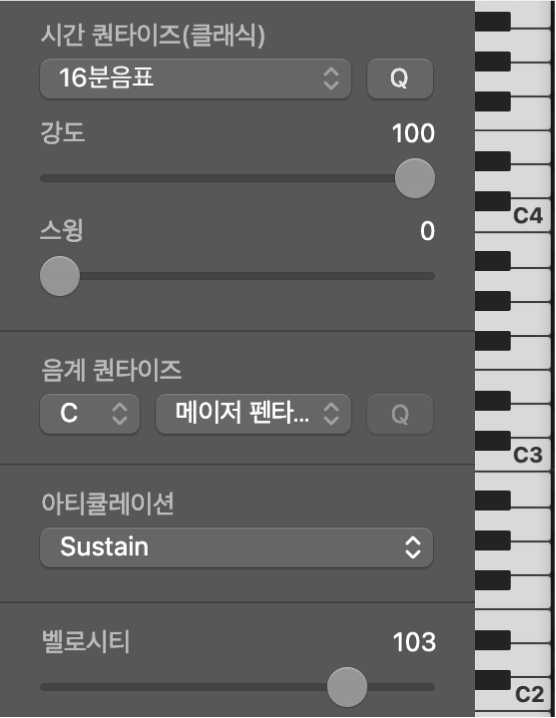
노트에 아티큘레이션이 할당된 경우 선택한 아티큘레이션이 도움말 태그에 표시됩니다.
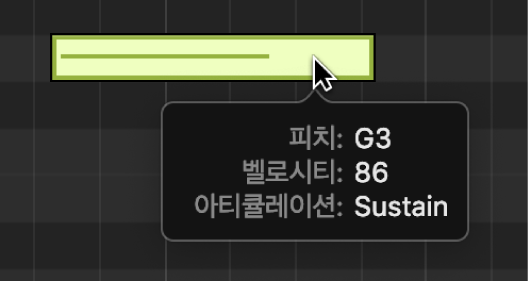
아티큘레이션 팝업 메뉴를 사용하여 아티큘레이션 변경하기
Logic Pro의 피아노 롤 편집기에서 한 개 이상의 노트를 선택하고 아티큘레이션 팝업 메뉴에서 아티큘레이션을 선택합니다.
참고: 아티큘레이션을 녹음했지만 아티큘레이션 팝업 메뉴가 피아노 롤 편집기에 보이지 않는 경우 피아노 롤 편집기의 수직 높이를 올립니다. 피아노 롤 편집기의 수직 크기 변경하기를 참조하십시오.
바로 가기 메뉴를 사용하여 아티큘레이션 변경하기
Logic Pro의 피아노 롤 편집기에서 노트를 선택합니다.
Control 키를 누른 상태에서 선택한 노트를 클릭한 뒤, 바로 가기 메뉴에서 아티큘레이션을 선택합니다.
하위 메뉴에서 아티큘레이션을 선택합니다.
아티큘레이션별 노트 색상 변경도 가능합니다. Logic Pro의 피아노 롤 편집기에서 색상 변경하기의 내용을 참조하십시오.
피드백을 보내 주셔서 감사합니다.